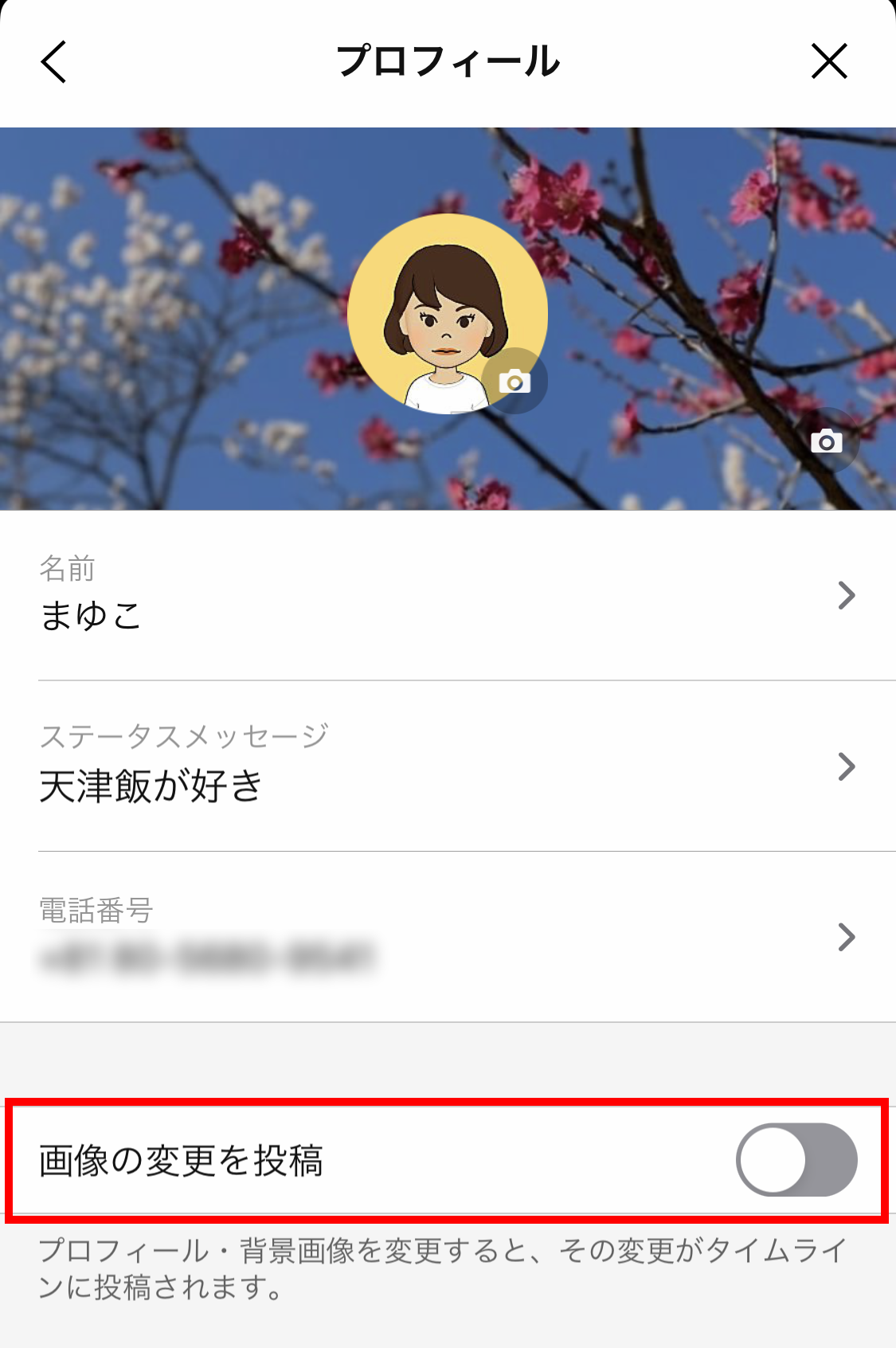意外と知らないLINEのあれこれ(LINEの通知編)
UPDATE 2021.03.12
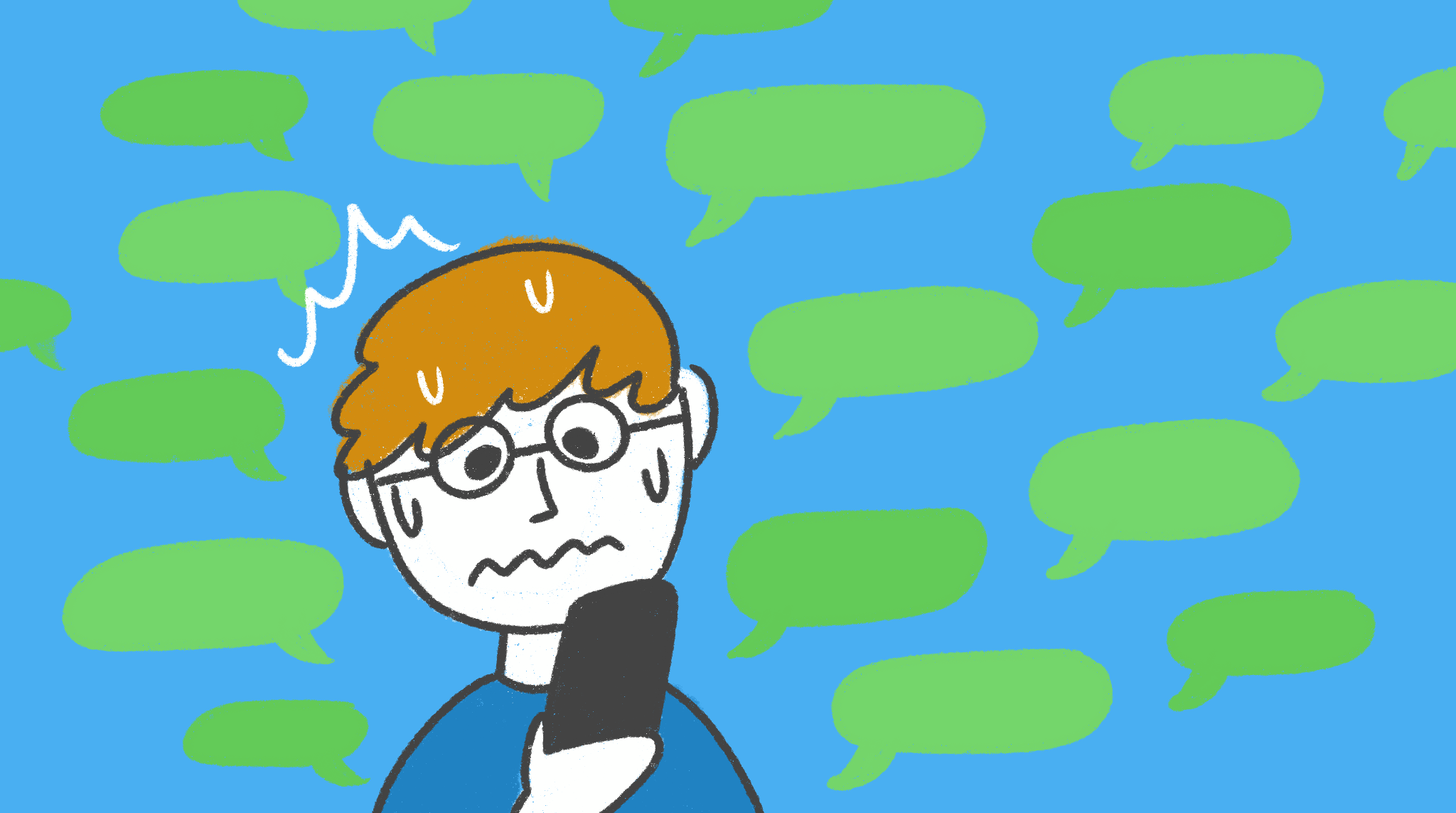
家族や友だち、会社の同僚など様々な距離感の人とLINEでコミュニケーションを取る方もいると思います。大切な人にだけ自分の情報を知らせたい場合、特定の人のメッセージに素早く気づきたい場合など、「LINEの通知」にまつわる設定について、この記事では解説します。
プロフィールを変更したら「いいね」された...どうして?
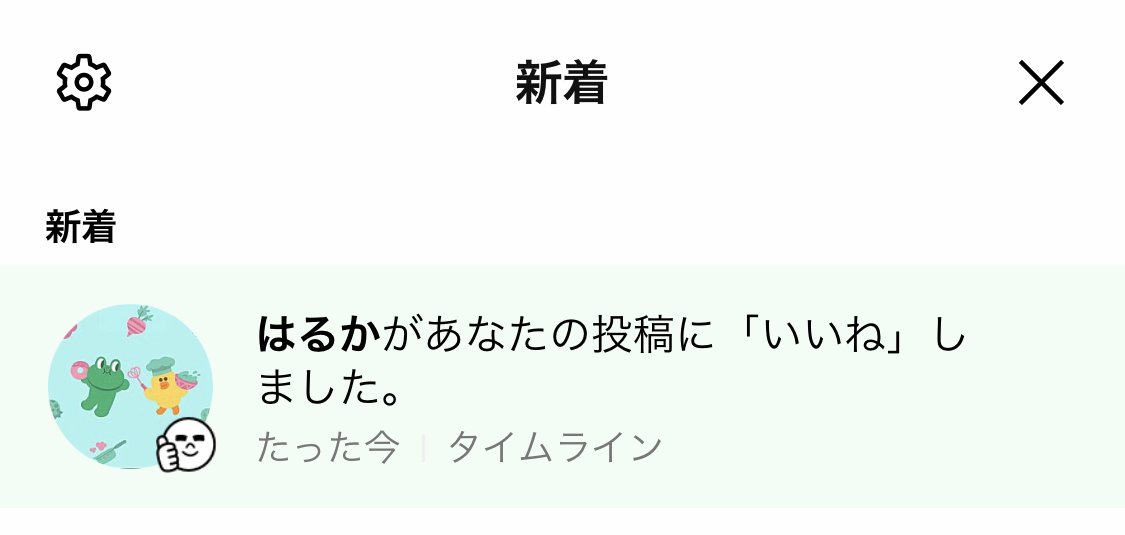
LINEのプロフィールや背景画像を変更したら、『〇〇があなたの投稿に「いいね」しました』と通知が届いたことはありませんか?
実はLINEの仕様では画像変更するとタイムラインに変更内容が投稿されるため、気づいた友だちが投稿に反応して「いいね」やコメントを残してくれることがあるのです。
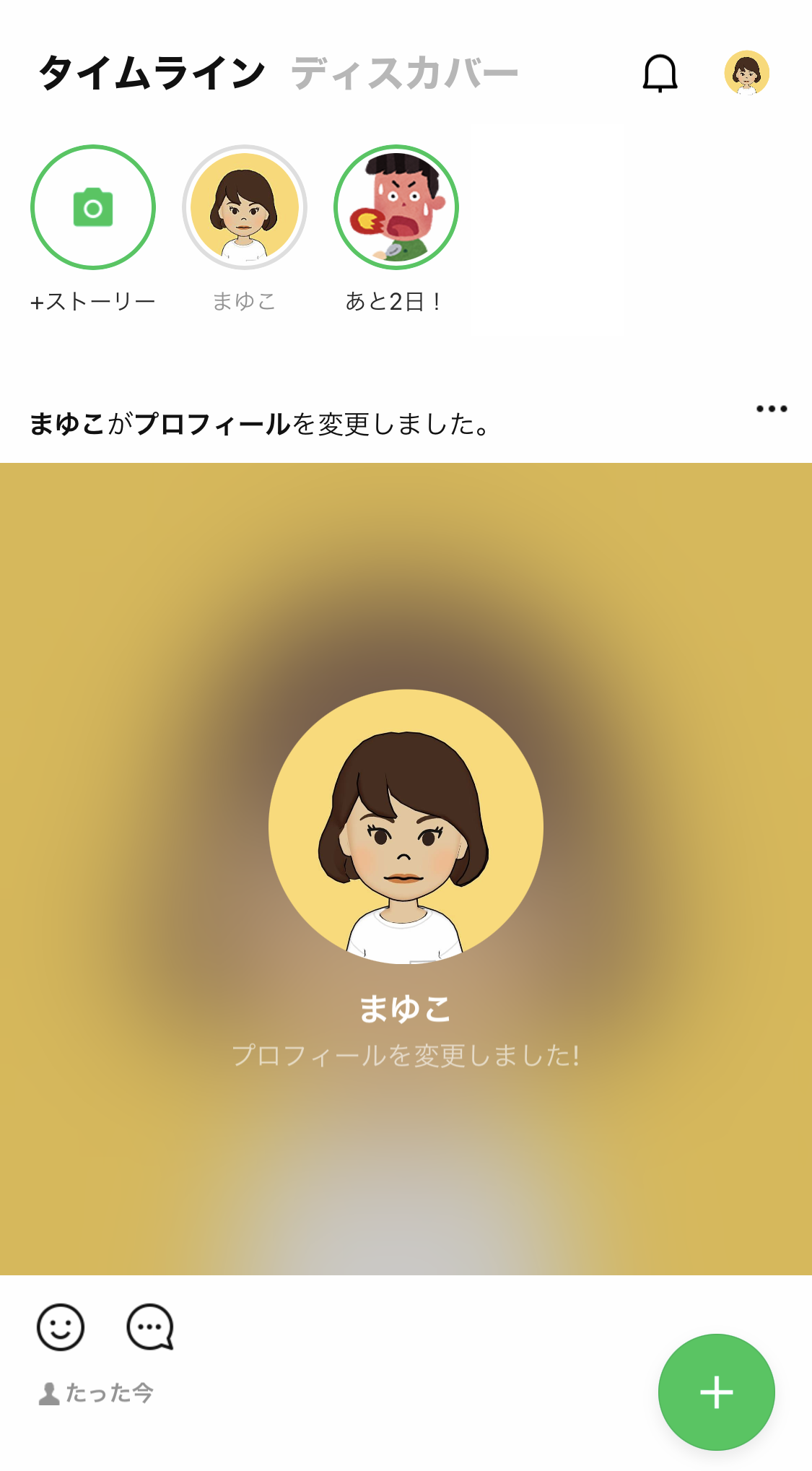
画像変更時には「ストーリーに投稿する」という設定項目がありますので、オン/オフでタイムラインのストーリーに投稿するかしないか、制御することもできます。
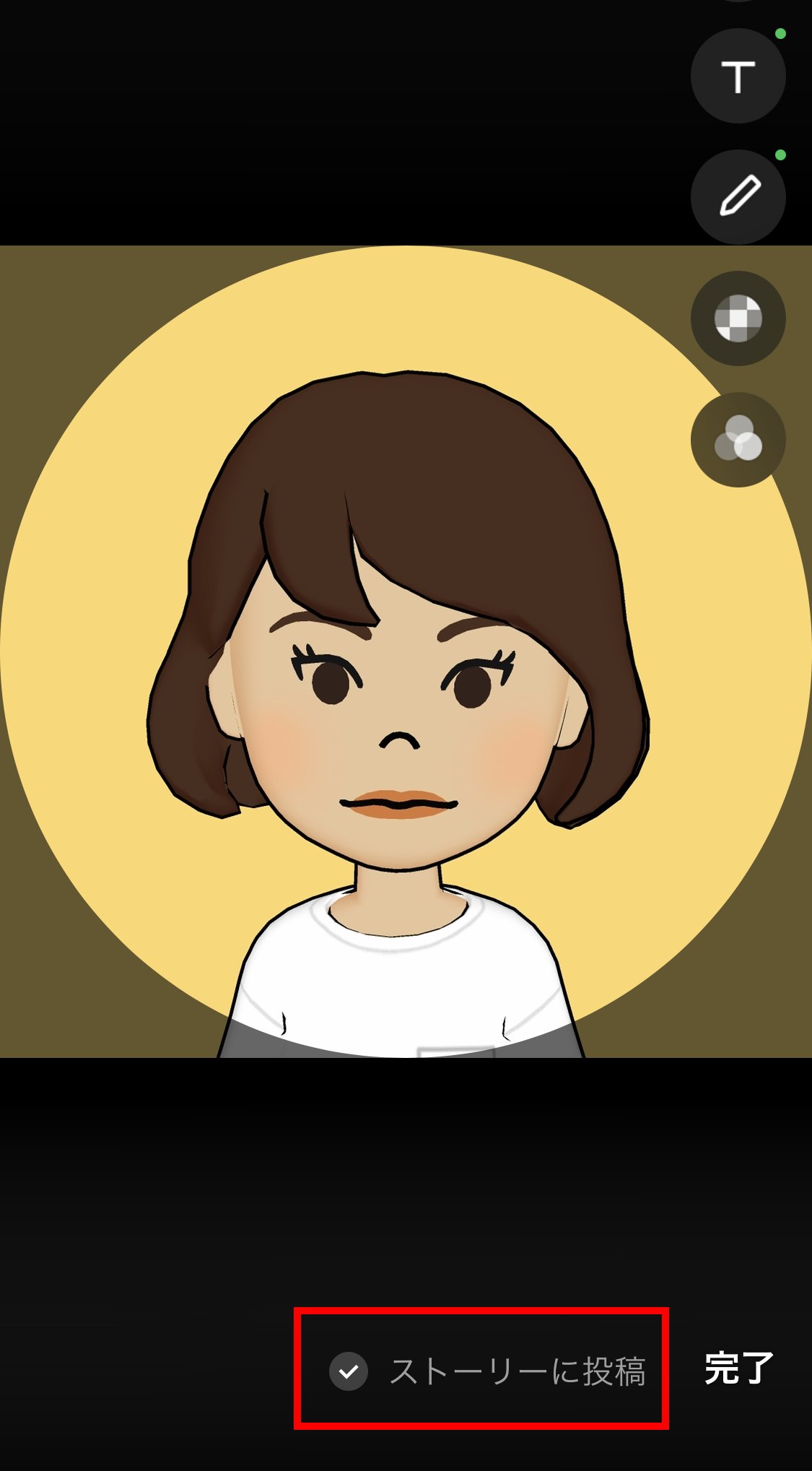
仲の良い友だちには投稿を見せたいけれど、一部の友だちにはわざわざ知らせたくない!そんな時はタイムラインの公開範囲を変更することでタイムライン・ストーリーの投稿を一部の人に非公開にすることも可能。
※通常のタイムライン投稿やストーリーの公開範囲も設定した範囲で公開されますのでご注意ください。
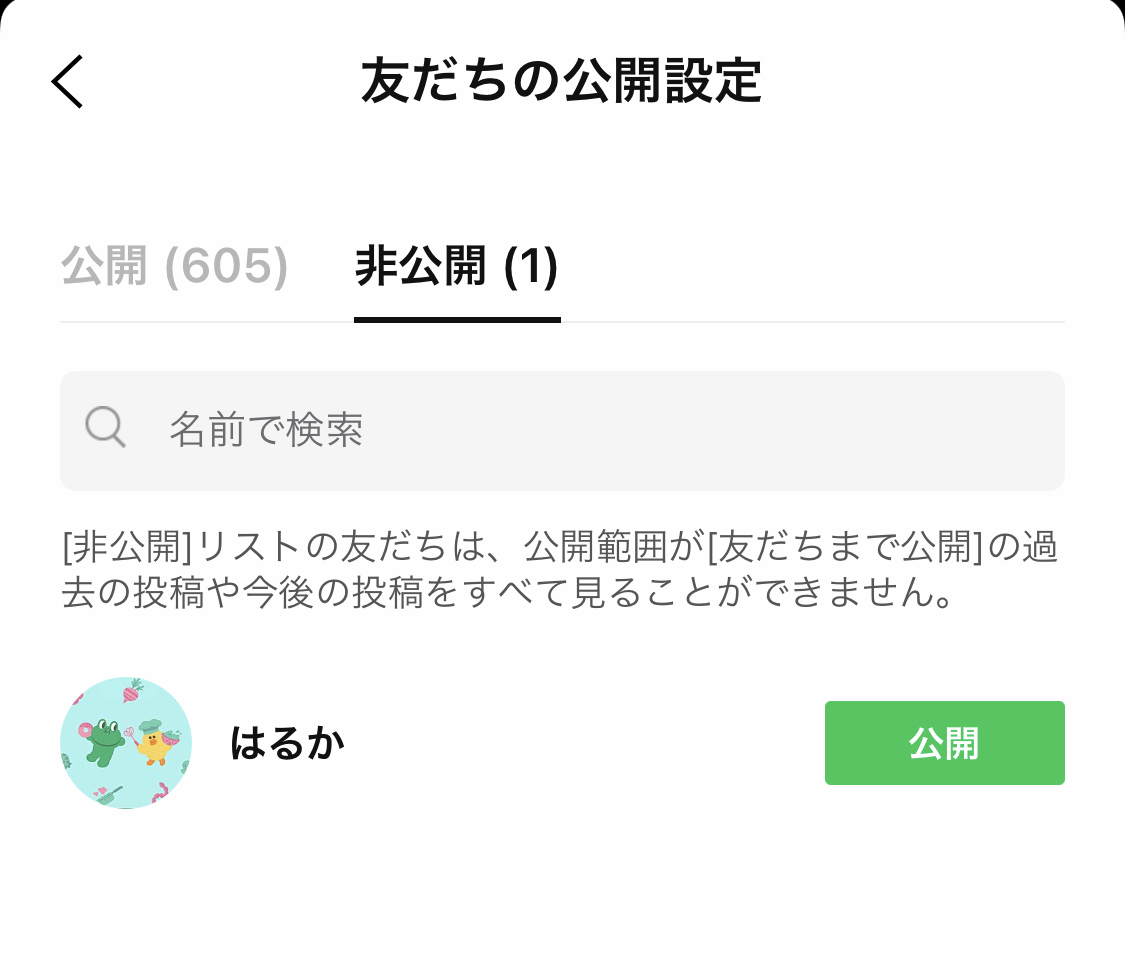
▲[ホーム]>[設定]>[タイムライン]>[友だちの公開設定]から設定できます。
もし、画像変更の内容自体をタイムラインに投稿されないようにしたい場合は、[ホーム]>[設定]>[プロフィール]>[画像の変更を投稿]をオフにしてください。
一定時間だけ通知オフにして集中したい!対策は?
テスト勉強に集中したい、会議があるので通知が来ないようにしたい......そんな時は[ホーム]>[設定]>[通知]>[一時停止]から、一定時間だけLINEの通知をオフにすることができます。
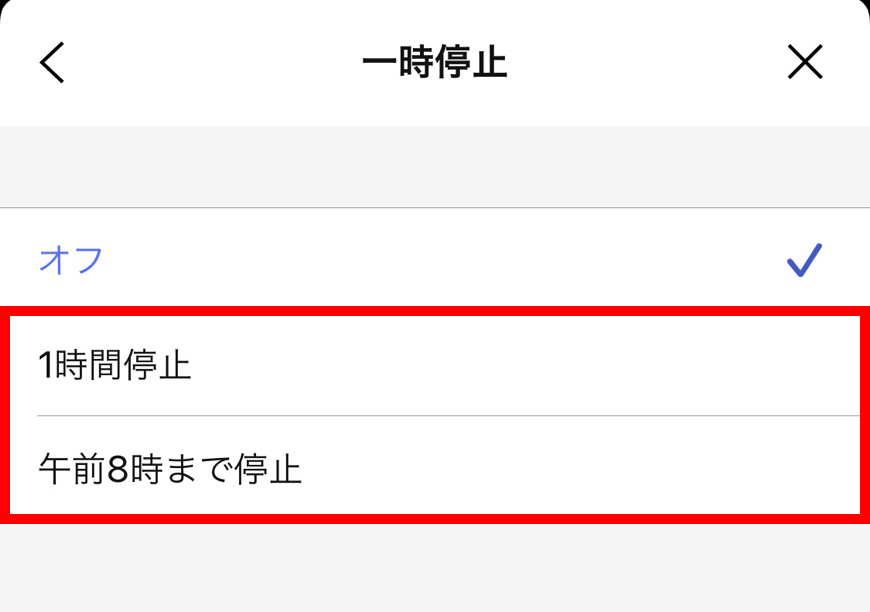
時間は「1時間停止」「午前8時まで停止」の2つから選択可能。夜中や早朝のLINE通知をオフにしてゆっくり休みたい時は、「午前8時まで停止」をオススメします。
これらの機能は通知をオンに戻す手間が省けるので、決まった時間だけオフにしたい時に便利です。
LINEの通知内容って変えられるの?
机にスマホを置いていたらLINEの通知が来て一緒にいた人にメッセージを見られてしまった......そんなケースを避けるにはLINEの通知内容を変更するのがオススメです。
[ホーム]>[設定]>[通知]から、[メッセージ通知の内容表示]をオフにすると通知にメッセージ内容が表示されなくなります。
- 全ての通知内容が見れてしまう状態
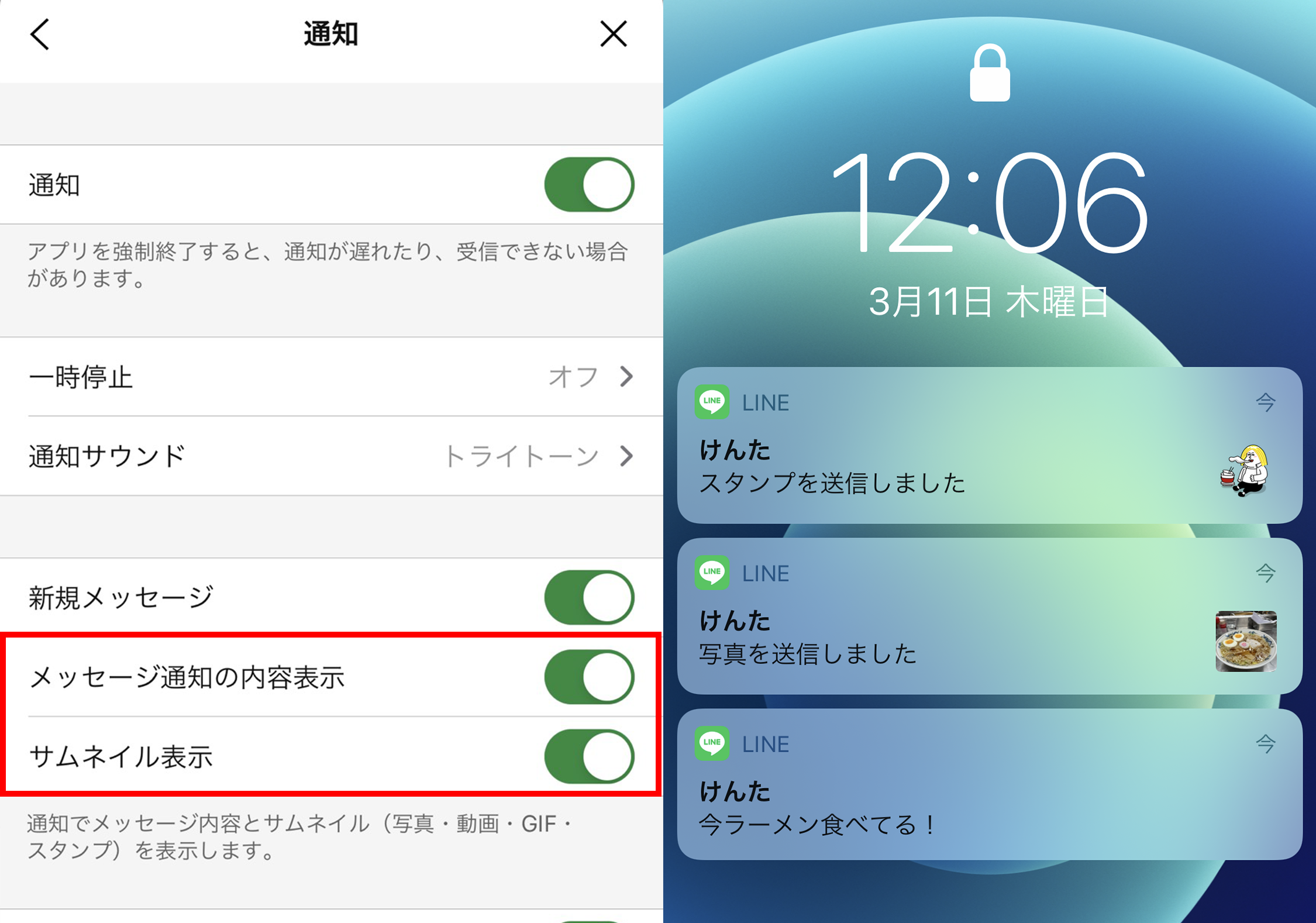
- [メッセージ通知の内容表示]をオフにした状態
全てのメッセージが「新着メッセージがあります」と表示され、相手の名前も非表示になります。
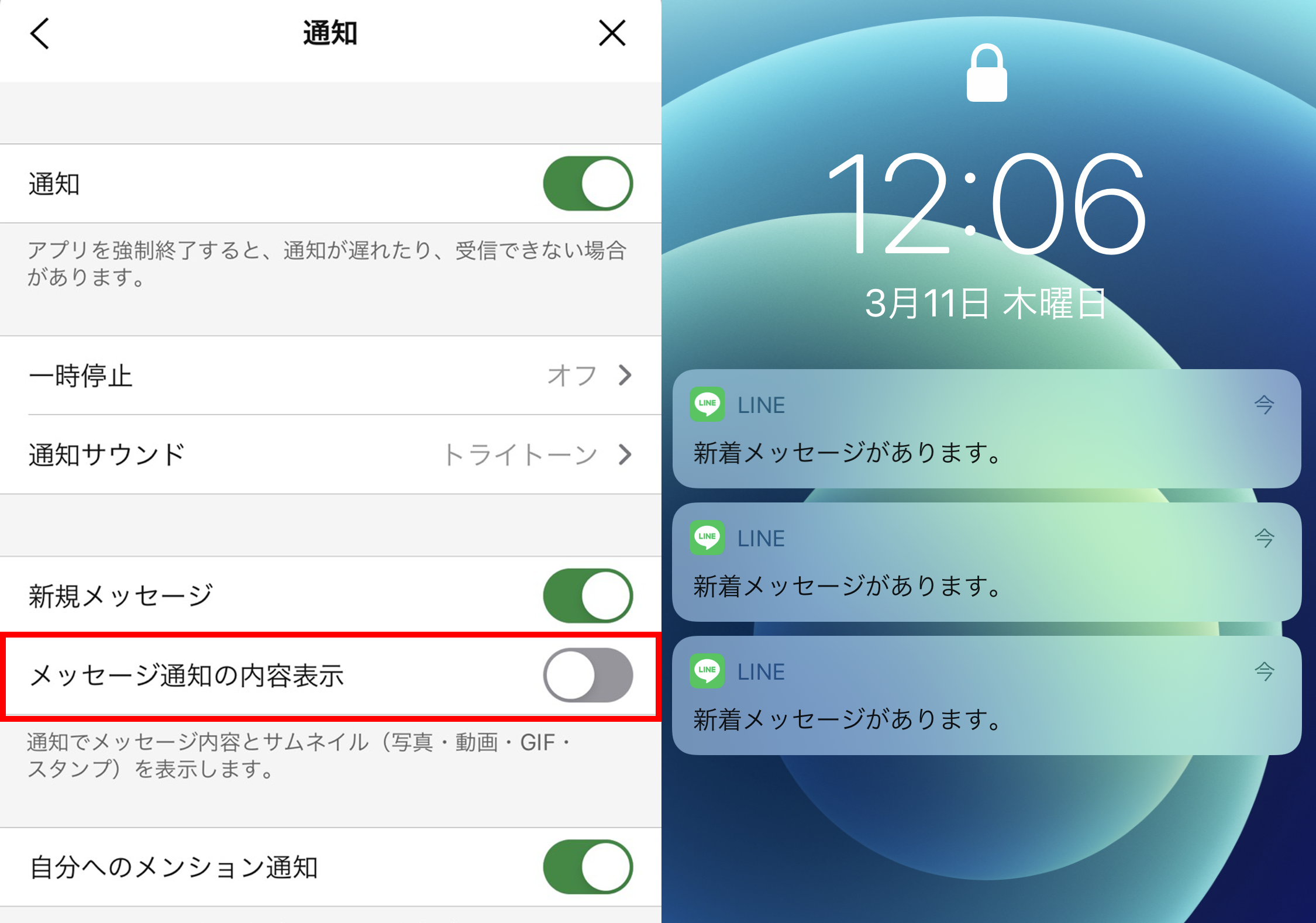
また、[ホーム]>[設定]>[通知]から、[サムネイル表示]をオフにすると、通知に友だちから送られてきた写真・動画・GIF・スタンプなどが表示されなくなります。
- [サムネイル表示]をオフにした状態
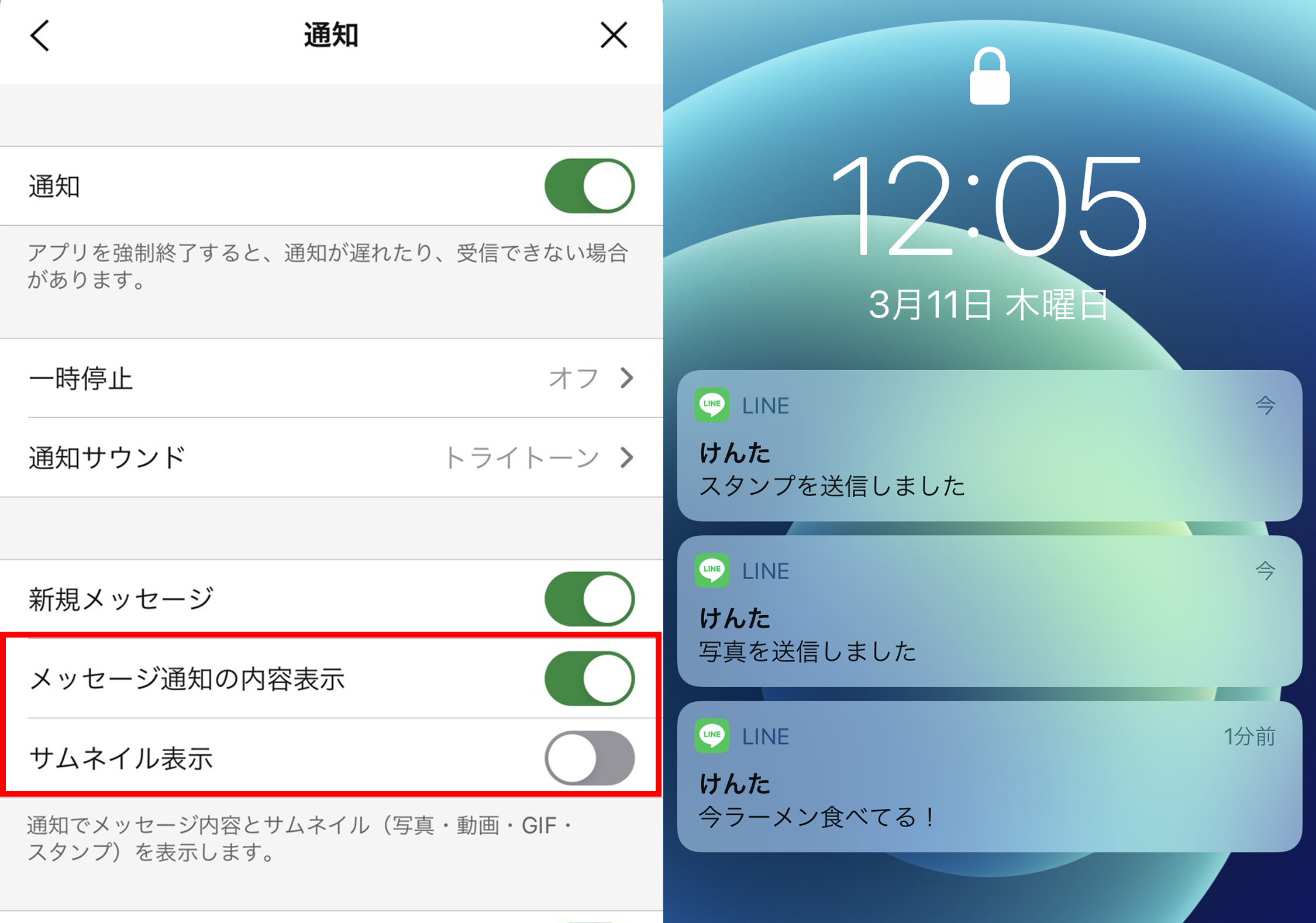
通知をオフにしても相手にバレない?
LINEでは友だちやグループ単位で通知のオン/オフを設定できるようにしています。すぐに反応したい友だちとのトークはオンに、参加者同士のやり取りが多いLINEグループはオフにするなど、通知されるトークルームを自分でカスタマイズすることができます。通知オフにしても、トーク相手やグループにLINEアプリからバレることはありません。
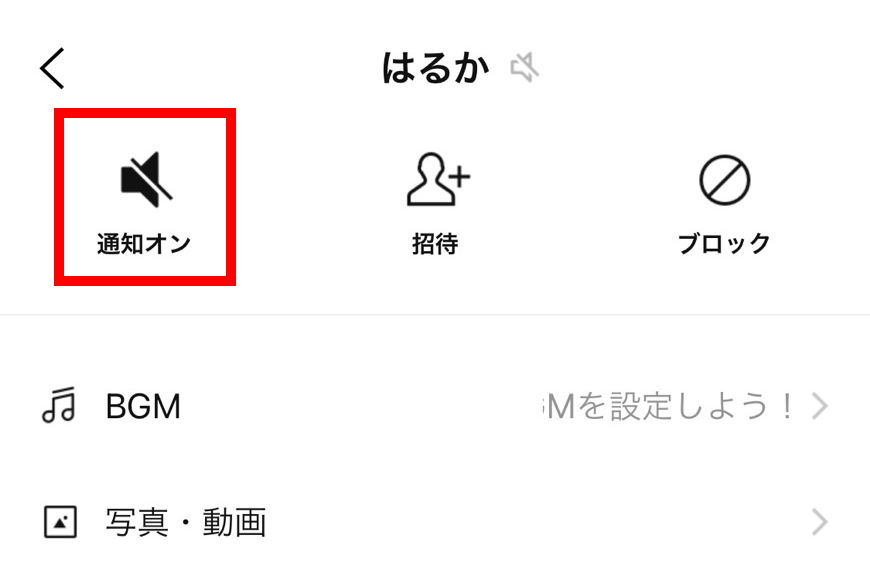
▲トーク画面右上の[≡]をタップし、上部の[通知オン/オフ]から設定します。
いかがでしたでしょうか?これを機に通知設定を見直してみては?ただ、通知オフにしていて未読がものすごい数に......なんてことにはご注意を!そんな時には魔法のボタンのご利用をオススメします。
すべてを一括既読にする魔法のボタン。#疲れ切ったあなたに必要なもの pic.twitter.com/KigH1AfdK9
-- LINE (@LINEjp_official) May 10, 2019
関連記事
UPDATE 2021.03.12